
Mündəricat:
- Müəllif John Day [email protected].
- Public 2024-01-30 07:43.
- Son dəyişdirildi 2025-01-23 12:54.
Bu təlimatda LED Display TM1637 və Visuino istifadə edərək sadə rəqəmsal sayğacların necə hazırlanacağını öyrənəcəyik.
Videoya baxın.
Addım 1: Nə lazımdır




- Arduino UNO (və ya digər Arduino)
- Jumper telləri
- LED Ekran TM1637
- Visuino proqramı: Visuino'yu yükləyin
Addım 2: Dövrə

- LED Ekran pinini [CLK] Arduino rəqəmsal pininə qoşun [10]
- LED Ekran pinini [DI0] Arduino rəqəmsal pininə [9] qoşun
- LED Ekran pinini [GND] Arduino pininə [GND] qoşun
- LED Ekran pinini [VCC] Arduino pininə [5V] qoşun
Addım 3: Visuinonu işə salın və Arduino UNO Board Tipini seçin


Arduino proqramlaşdırmağa başlamaq üçün Arduino IDE -ni buradan yükləməlisiniz:
Arduino IDE 1.6.6 -da bəzi kritik səhvlərin olduğunu unutmayın. 1.6.7 və ya daha yüksək qurduğunuzdan əmin olun, əks halda bu Təlimat işləməyəcək! Arduino UNO proqramlaşdırmaq üçün Arduino IDE qurmaq üçün bu Təlimatdakı addımları yerinə yetirməmisinizsə! Visuino: https://www.visuino.eu da quraşdırılmalıdır. Visuino'yu ilk şəkildə göstərildiyi kimi başladın Visuino'da Arduino komponentində (Şəkil 1) "Alətlər" düyməsini basın Dialoq görünəndə Şəkil 2 -də göstərildiyi kimi "Arduino UNO" seçin.
Addım 4: Visuino ADD Komponentlərində



- "TM1637 7 Segment Display 4 Digits Module + 2 Vertical Points (CATALEX)" komponentini əlavə edin
- "Sayaç" komponentini əlavə edin
- "Pulse generator" komponentini əlavə edin
Addım 5: Visuino Komponentlərini Qurun və Bağlayın




- "Sayaç1" komponentini seçin və xüsusiyyətlər pəncərəsində "Maks> Dəyər" i 9999 olaraq təyin edin
- "Counter1" komponentini seçin və xüsusiyyətlər pəncərəsində "Min> Dəyər" i 0 olaraq təyin edin
- "Display1" komponentini iki dəfə vurun və "Rəqəmlər" pəncərəsində "Tam Sayı 7 Segmenti" sol tərəfə sürükləyin.
- "Rəqəmlər" pəncərəsinin sol tərəfində "Tam Sayı 7 Segment1" seçin və xüsusiyyətlər pəncərəsində "Say Sayları" nı 4 olaraq təyin edin.
- "Rəqəmlər" pəncərəsini bağlayın
- "PulseGenerator1" pinini [Çıx] "Counter1" pininə [Daxil] bağlayın
- "Sayaç1" pinini [Çıx] "Ekran1"> "Tam Sayı 7 Segment1" pininə qoşun [Daxilində]
- "Display1" pinini [Saat] Arduino lövhəsinin rəqəmsal pininə [10] bağlayın.
- "Display1" pinini [Məlumatları] Arduino lövhəsinin rəqəmsal pininə [9] bağlayın
Addım 6: Arduino Kodunu yaradın, tərtib edin və yükləyin

Visuino'da, altdakı "Yarat" sekmesini vurun, düzgün portun seçildiyinə əmin olun, sonra "Kompilyasiya/Qur və Yüklə" düyməsini basın.
Addım 7: Oyna
Arduino UNO modulunu işə salırsınızsa, LED göstərici rəqəmləri saymağa başlamalı, 9999 -a çatdıqda 0 -a yenidən başlayacaq və yenidən sayacaq.
Təbrik edirik! Layihənizi Visuino ilə tamamladınız. Bu Təlimat üçün yaratdığım Visuino layihəsi də əlavə olunur, buradan yükləyə və Visuinoda aça bilərsiniz:
Tövsiyə:
TinkerCad -da Arduino istifadə edən ziyarətçi sayğacı: 3 addım

TinkerCad -da Arduino istifadə edən ziyarətçi sayğacı: Seminar zalı, konfrans otağı və ya Alış -veriş mərkəzi və ya məbəd kimi bir yerə gələn şəxsi/insanları çox vaxt izləməliyik. Bu layihə, hər hansı bir konfrans salonuna və ya seminar salonuna daxil olan ziyarətçilərin sayını göstərmək və göstərmək üçün istifadə edilə bilər
TM1637 LED Ekran və Maneələrin Qaçınma Sensorundan istifadə edən Arduino Sayğacı: 7 addım

TM1637 LED Göstərici və Maneələrin Qaçınma Sensorundan istifadə edən Arduino Sayğacı: Bu dərsdə LED Ekran TM1637 və maneələrdən qaçınma sensoru və Visuino istifadə edərək sadə rəqəmsal sayğac düzəltməyi öyrənəcəyik
IR istifadə edən obyekt sayğacı: 9 addım (şəkillərlə)
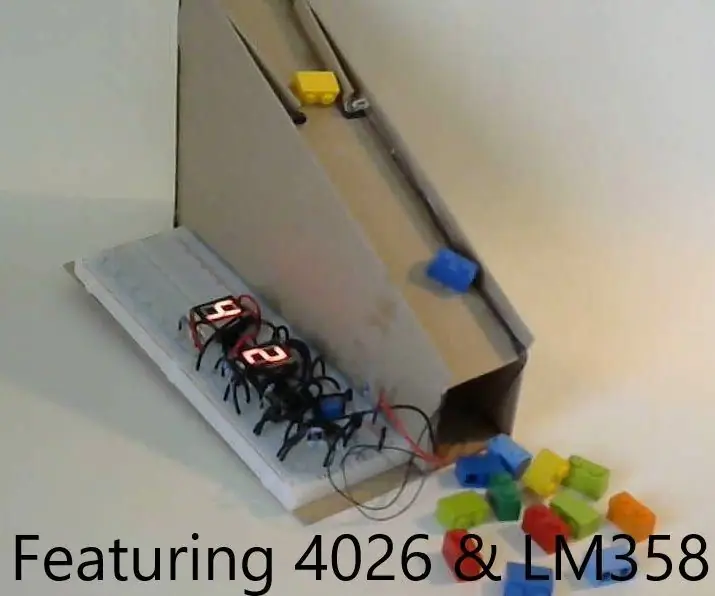
IR istifadə edən obyekt sayğacı: Bu kiçik layihədə, sadə seqmentli ekrana malik tamamilə avtomatik bir obyekt sayğacı yaradacağıq. Bu layihə olduqca sadədir və yalnız sadə elektronikadan ibarətdir. Bu dövrə obyektləri aşkar etmək, daha çox öyrənmək üçün İnfraqırmızıya əsaslanır
Arduino və Led Dot Matrix Ekranından istifadə edərək rəqəmsal saat: 6 addım

Arduino və Led Dot Matrix Ekranından istifadə edən rəqəmsal saat: Hal -hazırda, İstehsalçılar, Yaradıcılar, layihələrin prototiplərinin sürətli inkişafı üçün Arduinoya üstünlük verirlər. Arduino, istifadəsi asan olan hardware və proqram təminatına əsaslanan açıq mənbəli elektronika platformasıdır. Arduino çox yaxşı istifadəçi cəmiyyətinə malikdir.Bu layihədə
Ayrı -ayrı tranzistorlardan istifadə edən BCD sayğacı: 16 addım

Diskret TRANSİSTORLARDAN istifadə edən BCD Sayğacı: Bu gün bu rəqəmsal dünyada ics və mikro nəzarətçilərdən istifadə edərək müxtəlif növ rəqəmsal sxemlər yaradırıq. Bir çox rəqəmsal sxem də yaratdım. O vaxt bunların necə edildiyini düşünürəm. Bəzi araşdırmalardan sonra bunların d
